Les autocollants sont l’un des moyens les plus populaires de créer des réactions et des émoticônes uniques. Ils améliorent vos conversations en étant plus accessibles que les emoji. Ceci est facilité par la vaste gamme d’autocollants disponibles sur la boutique d’autocollants WhatsApp.

Si vous souhaitez utiliser des autocollants plus pertinents pour vos amis ou vos groupes de travail ou contenant des blagues internes, WhatsApp vous permet également de télécharger et de partager les autocollants que vous avez créés. Poursuivez votre lecture pour découvrir comment présenter à vos groupes d'amis le monde fantaisiste des autocollants personnalisés.
Comment créer des autocollants WhatsApp avec une application
WhatsApp lui-même ne permet pas de créer des autocollants dans l'application, mais vous pouvez télécharger des applications tierces pour créer vos autocollants WhatsApp personnalisés.
Sticker Maker est l'un des créateurs d'autocollants WhatsApp les plus populaires. Voici comment créer vos propres autocollants WhatsApp avec Sticker Maker :
- Téléchargez et installez le "Fabricant d'autocollants" depuis le Google Pay Store ou l'App Store.
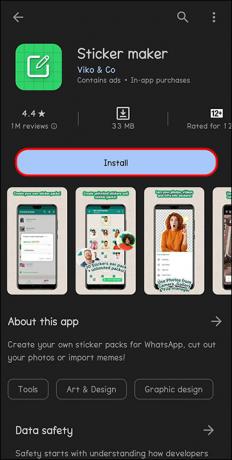
- Ouvrez l'application.
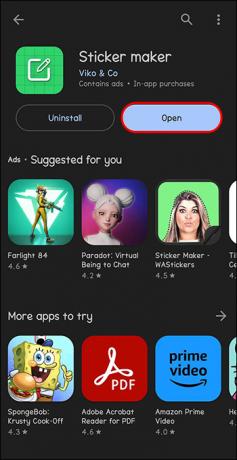
- Appuyez sur « Créer un nouveau pack d'autocollants » et donnez un nom à votre pack d'autocollants, puis continuez. C’est le nom qui sera visible dans votre collection de stickers ou sur la boutique.
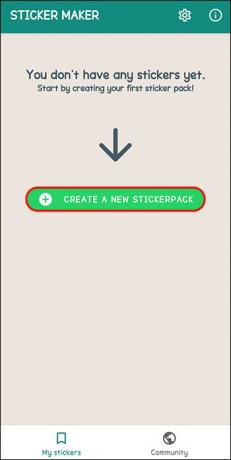
- Appuyez sur un emplacement vide pour commencer à créer un autocollant, ou appuyez sur un emplacement rempli pour modifier un autocollant existant.
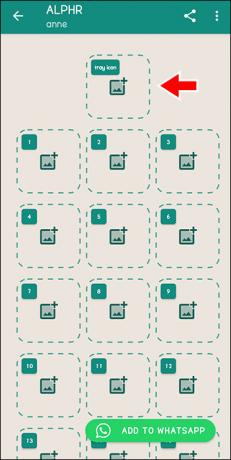
- Modifiez votre autocollant pour qu'il corresponde au thème que vous recherchez à l'aide des outils d'édition fournis.

- Lorsque vous êtes satisfait de votre collection initiale d’autocollants, sélectionnez « Enregistrer ».

- Appuyez sur « Ajouter à WhatsApp ».
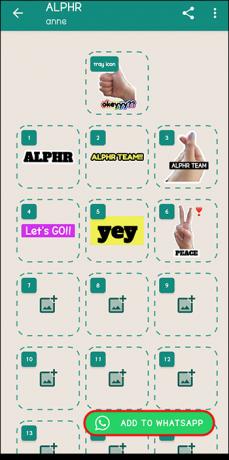
- Dans WhatsApp, cliquez sur « l’icône Emoji » puis sélectionnez « l’icône Autocollants ». Votre nouveau pack d’autocollants devrait apparaître avec les autres que vous possédez déjà.
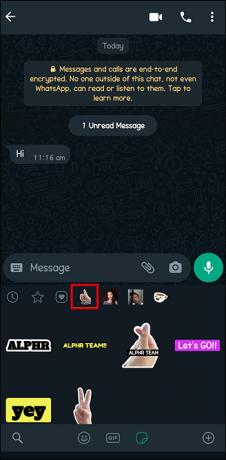
- Testez-les en les envoyant à des amis.
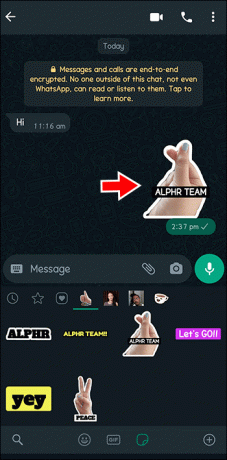
Chaque pack d'autocollants peut contenir jusqu'à 30 autocollants.
Ajouter un autocollant à Sticker Maker
Si vous avez créé un autocollant dans une autre application et que vous souhaitez l'ajouter à Sticker Maker, assurez-vous que votre autocollant remplit ces conditions :
- Votre autocollant doit être enregistré avec un fond transparent.
- La dimension de votre autocollant doit être de 512 x 512 pixels.
- La taille de votre sticker doit être inférieure à 100 Ko.
- Laissez au moins 16 pixels entre le bord de votre sticker et la marge pour le contour.
Comment créer vos propres autocollants WhatsApp avec Canva
Vous pouvez aussi utiliser Canva pour créer vos propres autocollants WhatsApp. Canva propose de nombreux designs, modèles et images de stock gratuits que vous pouvez utiliser pour vous aider. Voici les étapes pour ce faire :
- Créez un compte sur Canva ou connectez-vous à votre compte existant.
- Chercher "Autocollants WhatsApp" pour commencer à créer le vôtre.
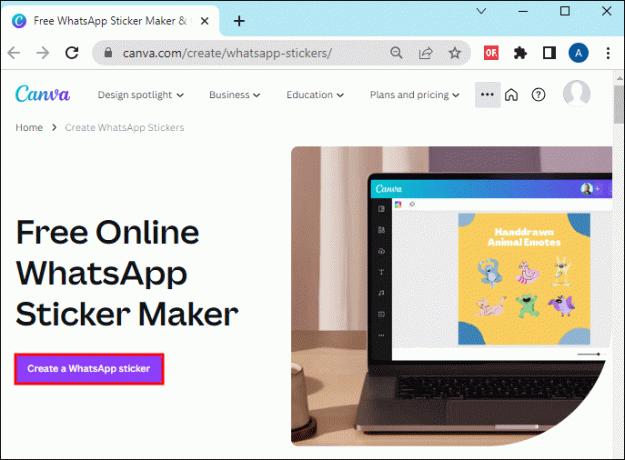
- Parcourez les modèles.
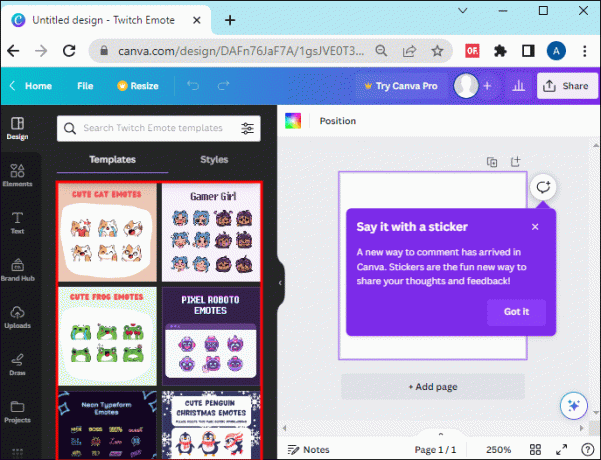
- Enregistrez votre conception sous forme de fichier PNG.
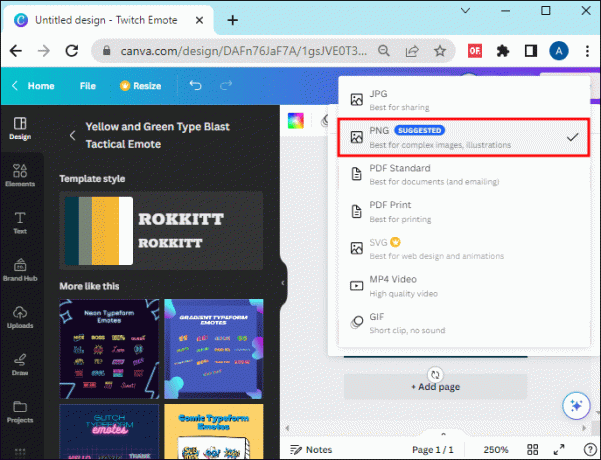
- Téléchargez une application d'autocollants, comme « Sticker Maker », puis suivez les étapes ci-dessus pour ajouter l'autocollant à WhatsApp.
Il est important de noter que si vous concevez vos autocollants à l’aide d’éléments de Canva, vous n’êtes pas autorisé à les vendre.
Autres applications cool de création d'autocollants pour les autocollants WhatsApp
Si les options de création d’autocollants ci-dessus ne vous plaisent pas, en voici quelques autres que vous pouvez essayer pour créer vos propres autocollants WhatsApp.
Atelier d'autocollants

Atelier d'autocollants est un excellent créateur d'autocollants WhatsApp de PlayStudio Apps qui vous aide à créer vos autocollants personnalisés. L'application propose également des achats intégrés pour faire passer vos autocollants au niveau supérieur. Avec Sticker Studio, vous pouvez effectuer les opérations suivantes :
- Créez une quantité illimitée de packs d'autocollants pour Gboard ou WhatsApp.
- Utilisez l'appareil photo de votre appareil pour prendre des photos ou télécharger des photos existantes à partir de votre galerie.
- Créez des autocollants avec des découpes pour les doigts et utilisez l'option de forme fixe.
- Redimensionnez vos autocollants aux bonnes dimensions.
- Ajoutez vos dessins ou n'importe quel texte à vos autocollants.
Créateur d'autocollants par Stickify

Créateur d'autocollants par Stickify dispose d'une excellente boîte à outils dans laquelle vous pouvez créer des autocollants WhatsApp personnalisés en supprimant leurs arrière-plans, en les recadrant ou en ajoutant différentes couleurs et polices. Vous pouvez également ajouter des accessoires sympas comme des chapeaux ou des lunettes farfelus. Avec Sticker Maker de Stickify, vous pouvez effectuer les opérations suivantes :
- Créez des packs d'autocollants illimités.
- Modifiez vos autocollants ou vos images à l'aide de leur éditeur facile à utiliser.
- Utilisez le générateur de mèmes fourni pour les autocollants qui semblent sortir en 2008. Les mèmes incroyables sont éternels.
Autocollant.ly

Autocollant.ly présente un grand avantage par rapport aux autres applications d'autocollants WhatsApp dans la mesure où vous pouvez utiliser l'application pour créer également des vidéos de statut WhatsApp. Dans Sticker.ly, vous pouvez créer des mèmes, des bandes dessinées, des autocollants et bien plus encore. Avec Sticker.ly, vous obtenez ce qui suit :
- Un large catalogue d'options d'autocollants humoristiques.
- Options simples de recadrage et de coupe d’images.
- Portage direct de WhatsApp.
- Partager votre contenu avec d'autres utilisateurs via un lien interne.
Créateur d'autocollants pour iPad ou iPhone
Bien que la plupart des applications d'autocollants soient destinées aux utilisateurs d'Android, Créateur d'autocollants est une excellente option pour les utilisateurs d'iPad ou d'iPhone. Cette application propose des emojis, des mèmes et de nombreuses options d'autocollants amusants parmi lesquelles choisir lors de la création de vos propres autocollants WhatsApp. Avec Sticker Maker, vous pouvez effectuer les opérations suivantes :
- Créez plus de 20 000 packs d'autocollants personnalisés.
- Créez différents types d'autocollants, y compris des animations.
- Contrairement à de nombreuses applications iPhone ou iPhone, celle-ci est gratuite.
- Utilisez leur superbe boîte à outils tout-en-un pour créer vos autocollants WhatsApp.
- Utilisez leur option de partage familial pour un maximum de six personnes.
Pour voir tous vos autocollants récemment utilisés, accédez à votre icône Emoji dans une discussion WhatsApp et appuyez sur l'icône de l'horloge. Chaque autocollant récemment utilisé s’affichera alors. Pour ajouter un autocollant à votre sélection Favoris, effectuez l'une des opérations suivantes :
- Sélectionnez l'icône « Emoji » dans un chat WhatsApp et sélectionnez l'icône « Autocollants ». Appuyez et maintenez sur l'autocollant sélectionné et cliquez sur "Ajouter".
- Si vous êtes en discussion, sélectionnez l'autocollant et choisissez « Ajouter aux favoris ».
Pour supprimer un autocollant de votre liste de Favoris, les étapes sont similaires :
- Appuyez sur l'icône « Emoji », puis sur l'icône « Autocollants », puis sur l'icône « Favoris ». Sélectionnez l’autocollant puis sélectionnez « Supprimer ».
- Vous pouvez également supprimer un autocollant de votre sélection Favoris en sélectionnant l'autocollant dans une discussion WhatsApp et en choisissant « Supprimer des favoris ».
Pour ajouter de nouveaux packs d'autocollants ou afficher les packs d'autocollants que vous avez téléchargés depuis le Google Play Store, procédez comme suit :
- Appuyez sur l'icône « Emoji » dans une discussion WhatsApp, puis appuyez sur l'icône « + ».
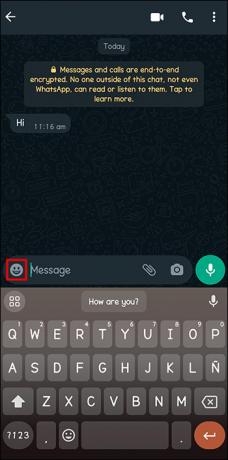
- Accédez à « Mes autocollants » et vous verrez tous les autocollants que vous avez téléchargés sur votre WhatsApp.

- Pour supprimer un autocollant, sélectionnez l'icône « Corbeille ».
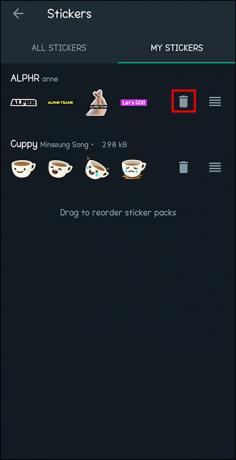
- Pour modifier l'ordre de vos autocollants, sélectionnez l'icône avec des lignes et déplacez le pack d'autocollants là où vous le souhaitez.
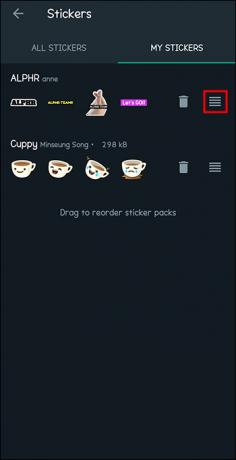
- Pour ajouter de nouveaux packs d'autocollants, accédez à l'icône « + » à la fin de votre écran, sélectionnez « Découvrir les applications d'autocollants ».
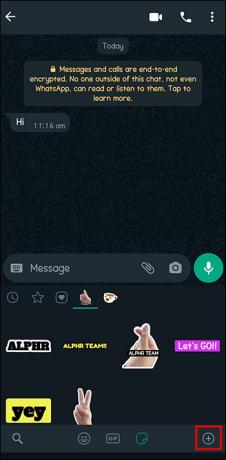
- Recherchez un pack d'autocollants que vous souhaitez ajouter depuis Whatsapp, puis installez et ajoutez votre pack d'autocollants.
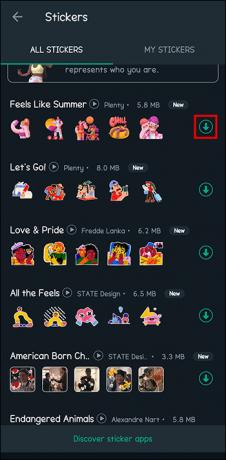
Notez que les autocollants téléchargés en dehors de WhatsApp peuvent ne pas être consultables si le créateur n'a pas utilisé les directives de WhatsApp pour leurs balises d'autocollants.
Créez vos propres autocollants amusants
Avez-vous une idée d'autocollant qui, selon vous, serait un succès mais vous ne la trouvez pas parmi les autocollants WhatsApp disponibles? Vous pouvez passer des heures à vous amuser en créant vos propres autocollants WhatsApp avec des applications tierces pour une manière unique d'améliorer vos communications.
Avez-vous trouvé facile de créer, enregistrer et ajouter vos autocollants WhatsApp en suivant les étapes ci-dessus? Vos amis pourraient-ils dire que vous avez créé les autocollants? Faites-le-nous savoir dans les commentaires ci-dessous.




